Trong nhịp sống bận rộn hiện nay, việc làm việc hiệu quả trên chiếc laptop Windows 11 của bạn là chìa khóa để hoàn thành công việc đúng thời hạn. Tự động hóa các tác vụ trên Windows, đặc biệt là việc sắp xếp file tự động, có thể giúp bạn tinh gọn quy trình làm việc, loại bỏ những thao tác lặp đi lặp lại như sao chép, dán hay tìm đúng thư mục cho từng loại nội dung.
May mắn thay, có rất nhiều ứng dụng sắp xếp file xuất sắc có thể hỗ trợ bạn tự động chuyển các tệp tin đến đúng vị trí trên hệ điều hành Windows, đồng thời cung cấp các tính năng tiện lợi khác như phân loại nhạc hay hình ảnh. Nếu bạn đang tìm kiếm giải pháp để tối ưu quản lý tệp tin và tiết kiệm thời gian, hãy cùng congnghetonghop.com khám phá 5 phần mềm quản lý file tự động hàng đầu dưới đây.
5. Easy File Organizer
Easy File Organizer thực sự xứng đáng với tên gọi của nó khi cung cấp một giao diện người dùng đồ họa (GUI) đơn giản, trực quan cùng các biểu đồ mã hóa màu sắc giúp bạn dễ dàng phân loại tệp tin. Khi bạn nhấp vào một thư mục, ứng dụng sẽ hiển thị tất cả thông tin về các tệp bên trong, có thể được chia theo loại, kích thước, ngày tháng và nhiều tiêu chí khác tùy theo lựa chọn của bạn. Việc tổ chức chúng chỉ đơn giản là chọn tiêu chí từ danh sách, tạo một thư mục đích và nhấn nút “Organize” để chuyển tệp.
Việc tạo các quy tắc cũng cực kỳ dễ dàng, không yêu cầu kiến thức lập trình. Easy File Organizer có nút “Add Rule” cho phép bạn điền vào các khoảng trống từ menu thả xuống để tạo các lệnh tùy chỉnh. Bạn cũng có thể xuất các quy tắc và nhập lại chúng vào ứng dụng sau này. Phiên bản miễn phí của Easy File Organizer cung cấp chức năng khá tốt nhưng giới hạn việc chuyển 30 tệp cùng lúc. Việc trả 40 USD cho giấy phép trọn đời sẽ cho phép sao chép tệp không giới hạn và bổ sung các công cụ như Easy File Organizer và Smart File Renamer.
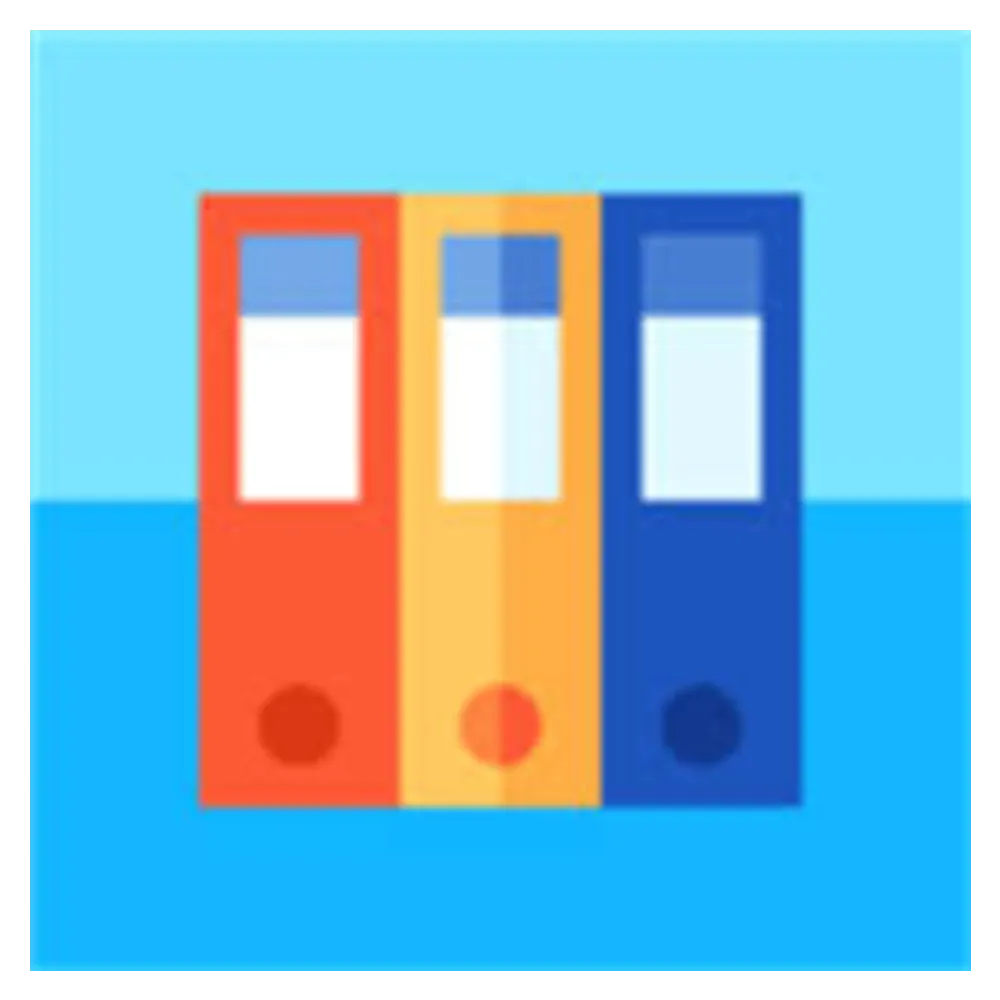 Giao diện trực quan của ứng dụng Easy File Organizer giúp tự động phân loại tệp tin trên Windows 11
Giao diện trực quan của ứng dụng Easy File Organizer giúp tự động phân loại tệp tin trên Windows 11
4. File Juggler
File Juggler sẽ theo dõi một thư mục theo định kỳ và sau đó tổ chức các tệp tin bên trong dựa trên các quy tắc bạn đã tạo. Điều này có nghĩa là bạn có thể đổ nhiều loại tệp vào một thư mục, và ứng dụng sẽ tự động phát hiện chúng, sau đó di chuyển chúng đến các vị trí đã định trước. Khả năng tùy chỉnh là vô tận, bạn có thể tổ chức tệp dựa trên kích thước, loại, tên và vô số thuộc tính khác.
Nếu bạn không muốn sao chép tệp đến một vị trí mới, File Juggler cung cấp nhiều chức năng khác để tự động hóa việc tổ chức dữ liệu. Bạn có thể đặt quy tắc để đổi tên tệp, gửi chúng vào thùng rác, thay đổi phần mở rộng và nhiều hơn nữa. Việc thiết lập các quy tắc rất đơn giản với giao diện thân thiện và các menu thả xuống để chọn biến số và vị trí tệp. File Juggler cung cấp bản dùng thử miễn phí 30 ngày, sau đó bạn sẽ cần trả khoảng 50 USD cho sản phẩm đầy đủ.
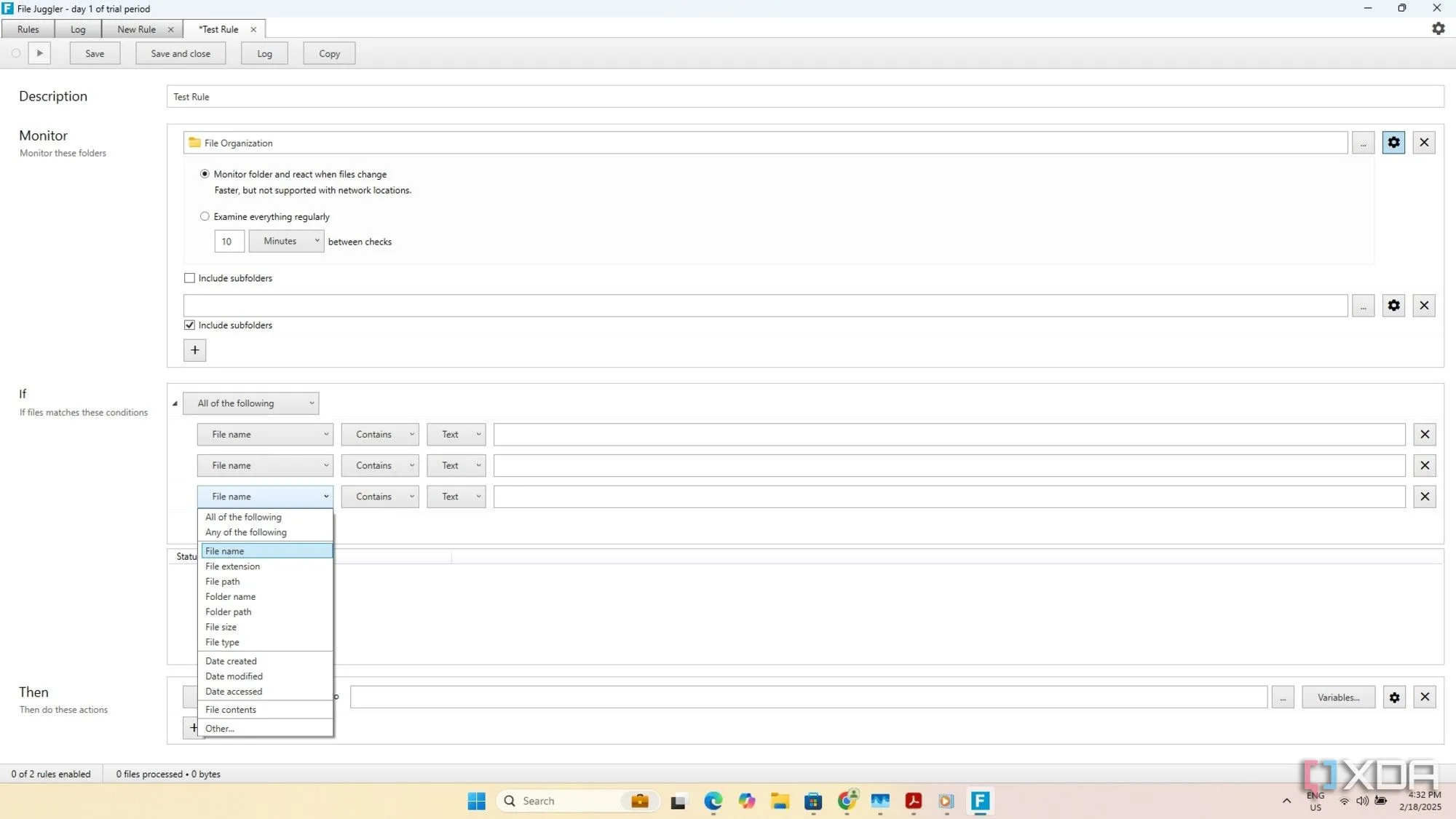 Màn hình chính của phần mềm File Juggler hiển thị các quy tắc tự động sắp xếp file
Màn hình chính của phần mềm File Juggler hiển thị các quy tắc tự động sắp xếp file
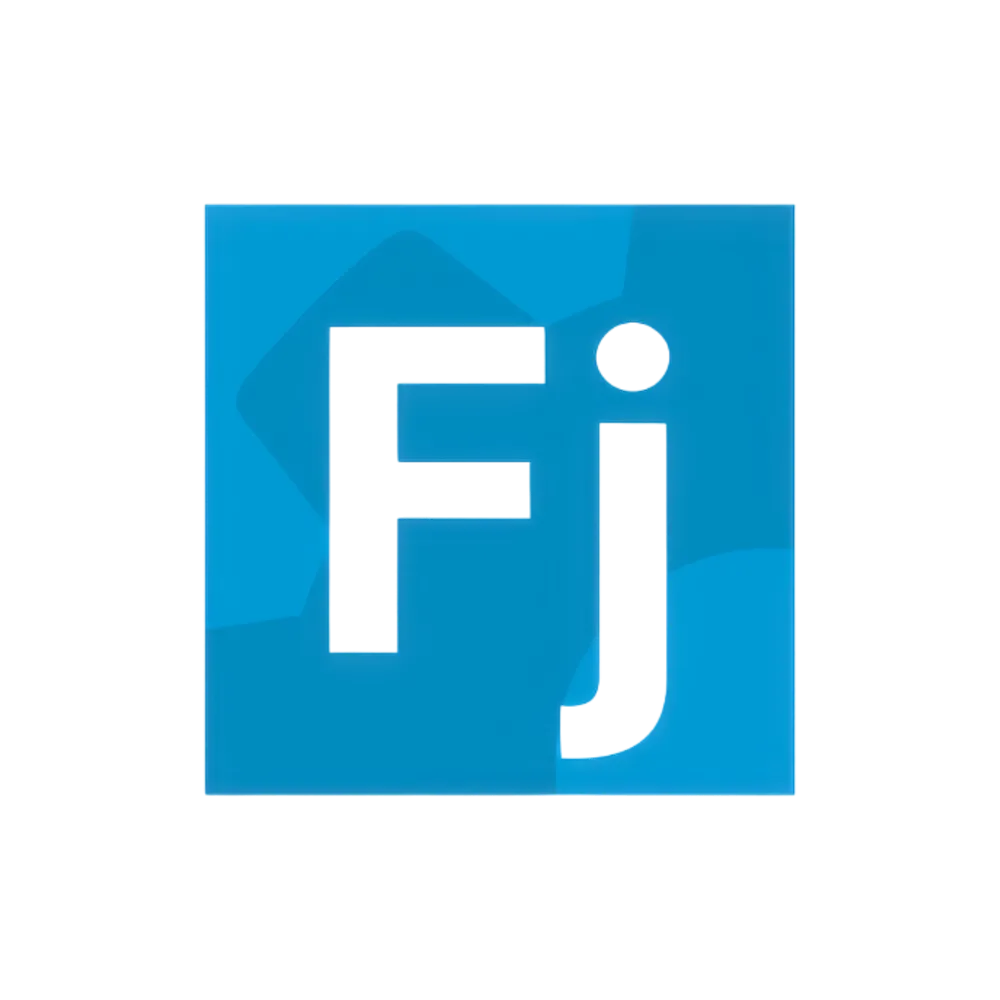 Thiết lập quy tắc tự động hóa tác vụ quản lý file trong File Juggler
Thiết lập quy tắc tự động hóa tác vụ quản lý file trong File Juggler
3. DropIT
DropIT là ứng dụng tự động hóa tệp tin lý tưởng cho những người dùng muốn một công cụ “đặt một lần, quên mãi mãi” mà không làm gián đoạn công việc của họ. Ứng dụng này chạy ngầm và chỉ hiển thị một biểu tượng nhỏ cho phép bạn kéo và thả tệp. Sau khi bạn thả tệp, ứng dụng sẽ tự động sắp xếp chúng vào một vị trí đã định trước hoặc kích hoạt một chức năng dựa trên các quy tắc bạn đã tạo, được gọi là “associations” (liên kết).
Việc tạo các liên kết rất dễ dàng, và DropIT cho phép bạn nối, tách, tải lên, tạo thư viện và các chức năng khác ngoài việc chỉ di chuyển tệp. Bạn có thể tạo nhiều liên kết trong một hồ sơ (profile), vì vậy các loại tệp khác nhau mà bạn thả vào sẽ được xử lý phù hợp. Ngoài ra, bạn có thể sử dụng các hồ sơ cài sẵn để thực hiện các chức năng nhất định mà không cần tạo liên kết. Ví dụ như hồ sơ “Eraser” sẽ xóa các tệp bạn kéo vào, và “Gallery Maker” sẽ tạo một thư viện ảnh từ tất cả các tệp hình ảnh của bạn.
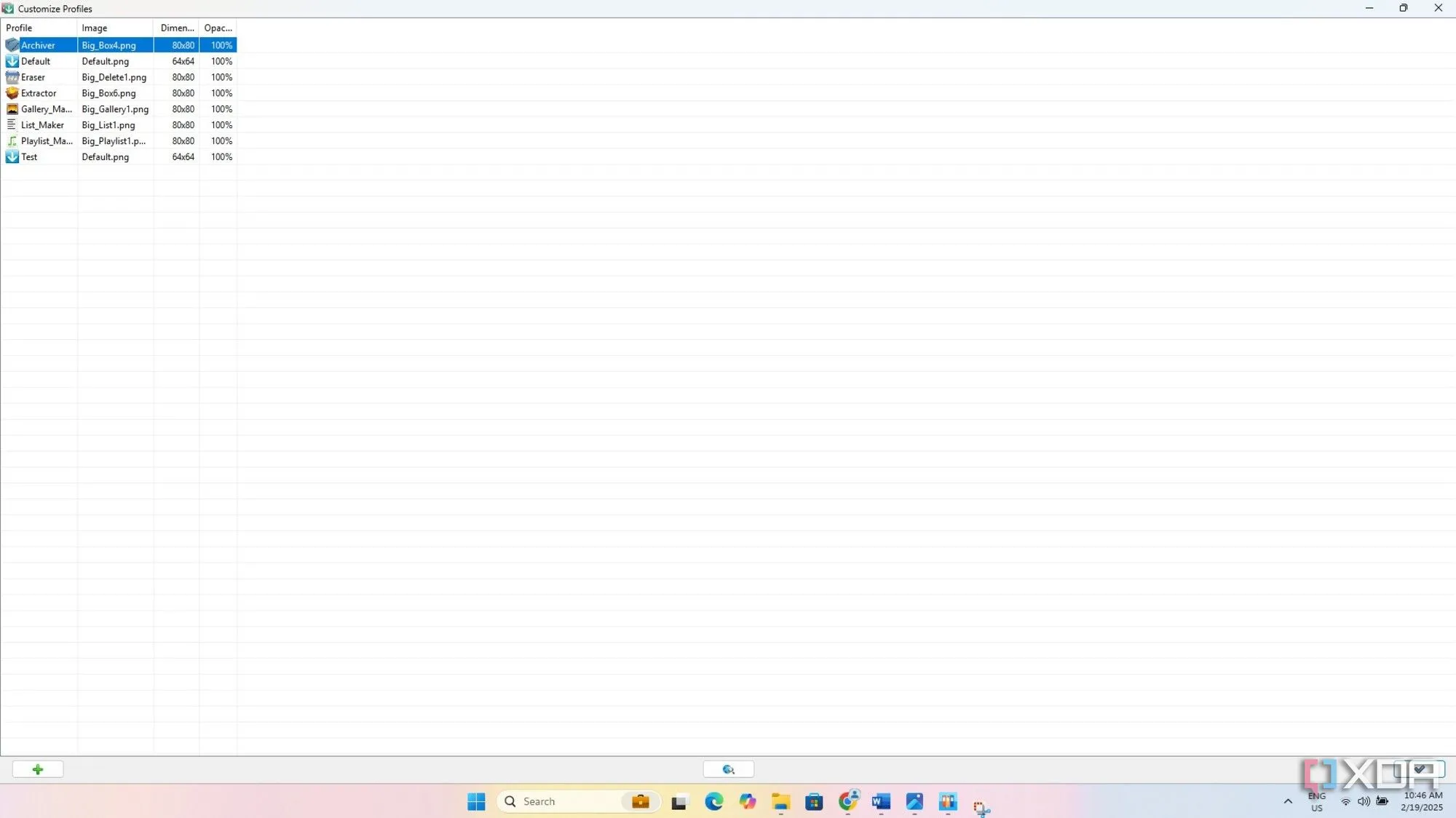 Giao diện tạo và quản lý hồ sơ (profiles) trong ứng dụng DropIT để tự động hóa sắp xếp file
Giao diện tạo và quản lý hồ sơ (profiles) trong ứng dụng DropIT để tự động hóa sắp xếp file
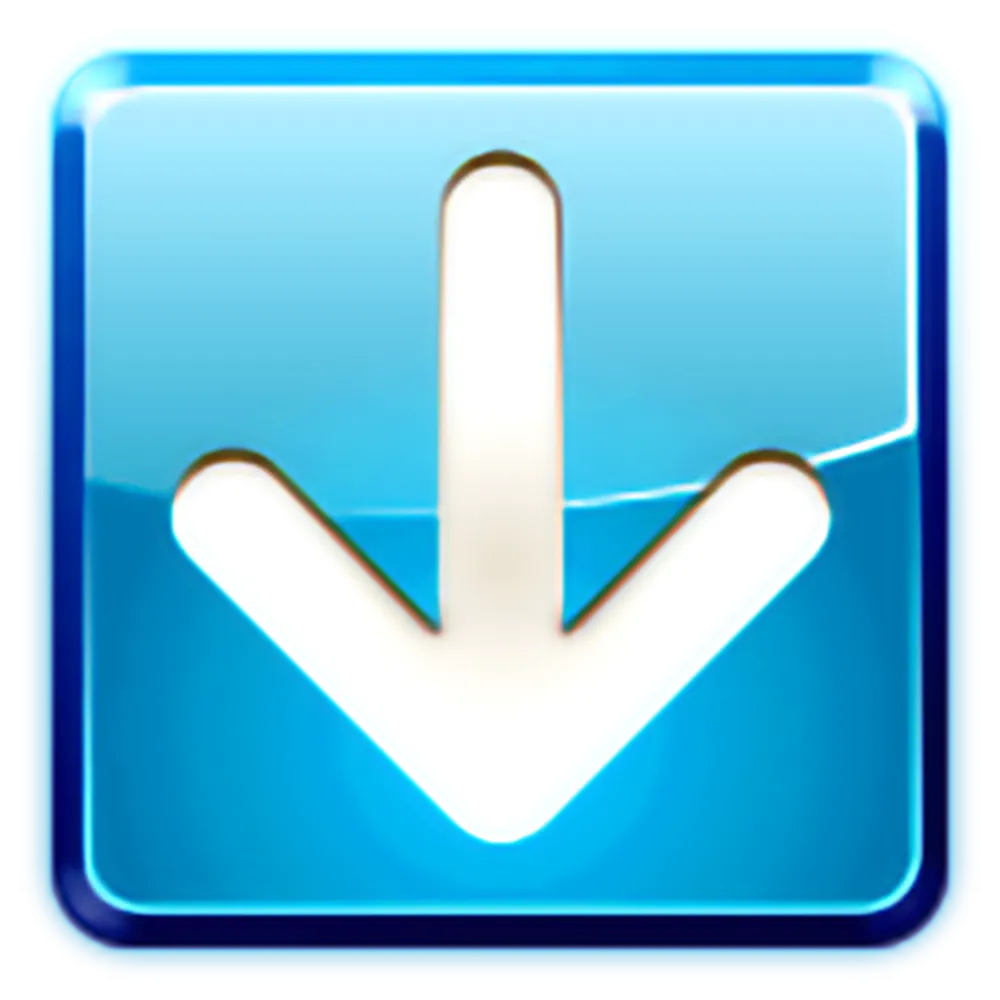 Biểu tượng ứng dụng DropIT, công cụ tự động hóa kéo thả file hiệu quả
Biểu tượng ứng dụng DropIT, công cụ tự động hóa kéo thả file hiệu quả
2. Digital Janitor
Digital Janitor cung cấp các tùy chọn sắp xếp tệp thủ công, tự động và theo lịch trình trong một giao diện thân thiện với người dùng. Màn hình chính cho phép bạn chọn một thư mục nguồn, sau đó tổ chức và sắp xếp các tệp bên trong theo phần mở rộng, từ khóa và kích thước trước khi chuyển chúng đến một thư mục đích. Bạn cũng có thể sử dụng tính năng “Sort Music” để tổ chức các tệp nhạc trong một thư mục theo nghệ sĩ và album, đồng thời xóa bất kỳ thư mục rỗng nào.
Tính năng “Scheduler” giúp tổ chức các thư mục theo định kỳ. Bạn có thể đặt một thư mục mục tiêu và các quy tắc bạn muốn áp dụng cho nó, sau đó quyết định xem có nên lên lịch sắp xếp hàng tuần hay hàng ngày và đặt thời gian cụ thể. Tính năng “Automate” là một công cụ đơn giản có thể nhóm các tệp theo loại, phần mở rộng và tên khi tổ chức tệp từ thư mục này sang thư mục khác. Digital Janitor cung cấp chức năng cơ bản hơn so với các ứng dụng khác trong danh sách này, nhưng rất đáng để thử vì nó hoàn toàn miễn phí.
 Màn hình chính của Digital Janitor, hiển thị các tùy chọn tự động dọn dẹp và sắp xếp file
Màn hình chính của Digital Janitor, hiển thị các tùy chọn tự động dọn dẹp và sắp xếp file
1. WatchDirectory
WatchDirectory là một ứng dụng đầy đủ tính năng, cung cấp nhiều chức năng sắp xếp tệp tự động và truy cập nhanh vào các tiện ích của Windows. Hầu hết các tính năng tự động hóa nằm trong tab “Moving/Copying” và cho phép bạn sao chép, xóa, đổi tên và sắp xếp tệp vào các thư mục khác nhau bằng cách sử dụng các quy tắc. Sau khi tạo các quy tắc, bạn có thể lưu và chạy chúng từ màn hình chính để thực hiện chức năng bất cứ khi nào bạn muốn.
Số lượng các phím tắt trong WatchDirectory là đáng kinh ngạc, và nó cung cấp quyền truy cập nhanh vào các chức năng của Windows như Control Panel, Event Viewer và Windows Services. Ứng dụng cũng có các plugin để nén tệp, tạo hình thu nhỏ và thực hiện các tác vụ hữu ích khác trong một giao diện duy nhất. WatchDirectory cung cấp bản dùng thử miễn phí 30 ngày, sau đó chi phí là 150 USD cho giấy phép chuyên nghiệp.
 Giao diện WatchDirectory với nhiều chức năng tự động hóa và tiện ích hệ thống
Giao diện WatchDirectory với nhiều chức năng tự động hóa và tiện ích hệ thống
Có nên sử dụng ứng dụng để tự động sắp xếp file trên Windows không?
Hầu hết các ứng dụng tự động hóa tệp đều yêu cầu các thao tác đầu vào đơn giản để thiết lập và tạo quy tắc. Sau đó, chúng sẽ giúp bạn tiết kiệm thời gian bằng cách tự động sắp xếp các tệp vào đúng thư mục dựa trên các quy tắc và tiêu chí của bạn. Nhiều ứng dụng được đề cập ở đây miễn phí hoặc có phiên bản dùng thử, vì vậy không có gì mất mát khi thử nghiệm chúng để tận hưởng những lợi ích tiềm năng mà chúng mang lại. Hãy bắt đầu hành trình tối ưu hóa quy trình làm việc và nói lời tạm biệt với mớ hỗn độn file trên chiếc máy tính của bạn ngay hôm nay!